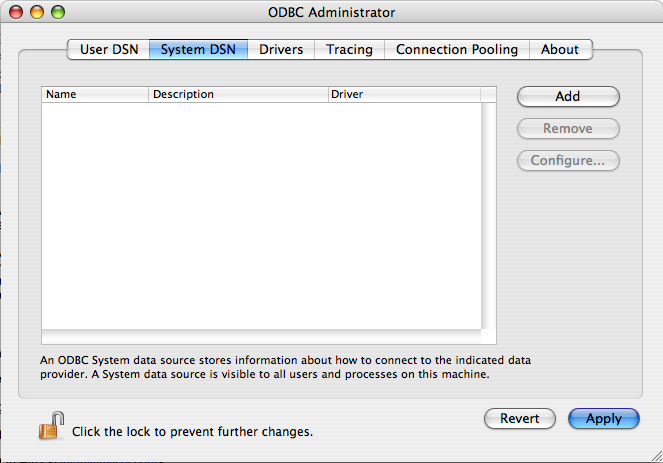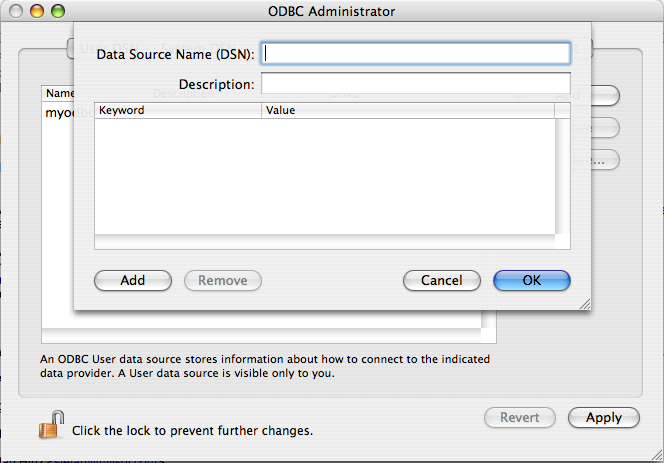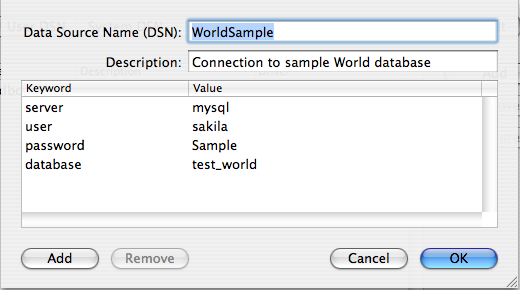要在 macOS 上配置 DSN,您可以使用命令行实用程序(myodbc-installer),编辑用户 Library/ODBC 目录中的 odbc.ini 文件,或使用 ODBC 管理器 GUI。
ODBC 管理器包含在 OS X v10.5 及更早版本中;更高版本的 OS X 和 macOS 用户需要手动下载并安装它。
要使用 myodbc-installer 实用程序创建 DSN,您只需要指定 DSN 类型和 DSN 连接字符串。例如
$> myodbc-installer -a -s -t"DSN=mydb;DRIVER=MySQL ODBC 9.0 Driver;SERVER=mysql;USER=username;PASSWORD=pass"要使用 ODBC 管理器
为了使 ODBC 管理器正常运行,请确保用于设置 ODBC 连接和 DSN 的
/Library/ODBC/odbc.ini文件可由admin组写入。如果此文件不可由该组写入,则 ODBC 管理器可能会失败,或者可能会看起来正常工作但不会生成正确的条目。macOS ODBC 管理器和 Connector/ODBC 存在已知问题,可能会阻止您使用此方法创建 DSN。在这种情况下,请使用命令行或直接编辑
odbc.ini文件。仍然可以使用 ODBC 管理器检查和编辑现有 DSN 或使用 myodbc-installer 工具创建的 DSN。
-
从
应用程序文件夹中的实用工具文件夹打开 ODBC 管理器。
在
ODBC 管理器对话框中,选择 用户 DSN 或 系统 DSN 选项卡,然后单击 。选择 Connector/ODBC 驱动程序,然后单击 。
-
您将看到
数据源名称(DSN) 对话框。输入数据源名称和 DSN 的可选说明。
单击 以向面板添加新的关键字/值对。至少配置四对以指定
server、username、password和database连接参数。请参阅 第 5.2 节 “Connector/ODBC 连接参数”。单击 将 DSN 添加到已配置数据源名称列表中。
完整的 DSN 配置可能如下所示
您可以通过添加其他关键字/值对并设置相应的值来配置 DSN 中的其他 ODBC 选项。请参阅 第 5.2 节 “Connector/ODBC 连接参数”。